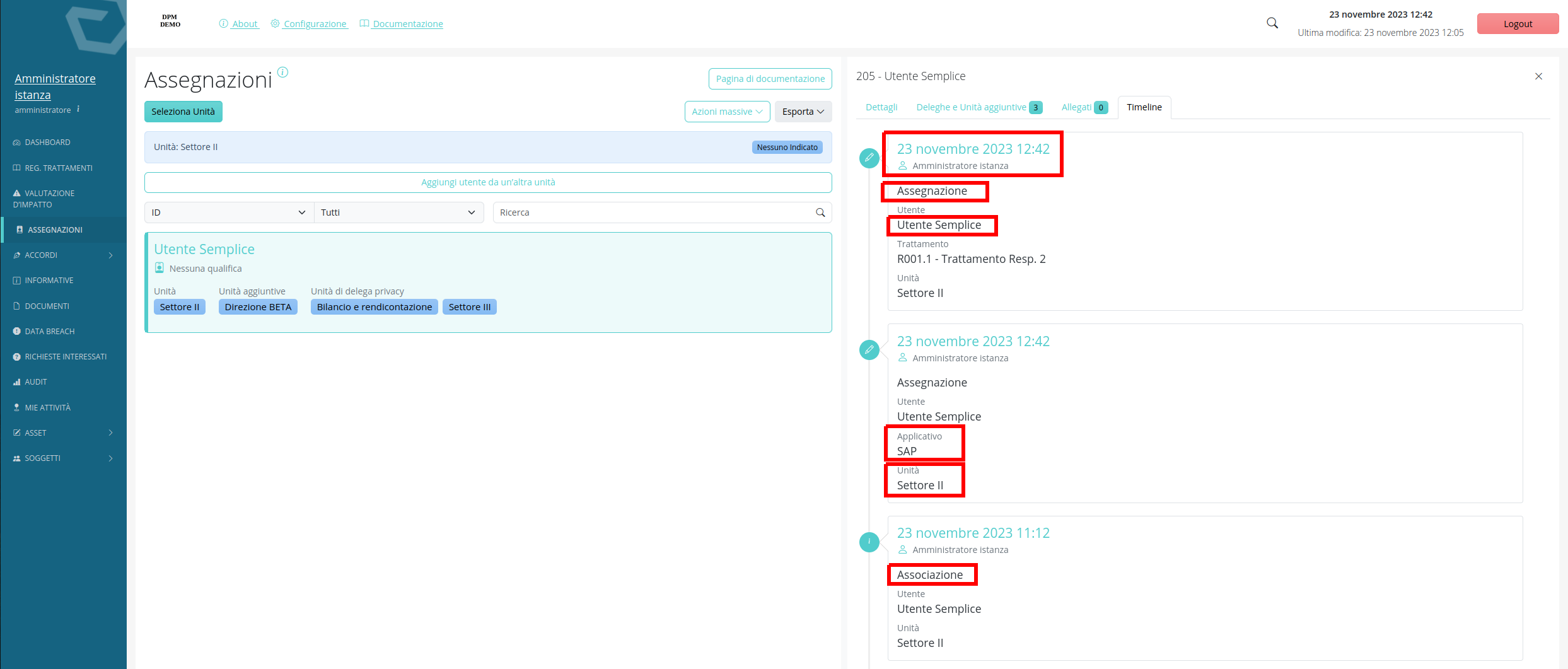Gestione responsabilità interna#
Designazioni#
Importante
In Data Protection Manager le attività di trattamento vengono imputate ed assegnate direttamente alle strutture in cui si declina l’ente e non già ai designati. Ciononostante, è possibile gestire tramite applicativo le designazioni.
Per correlare unità a designati fare riferimento a quanto descritto nel capitolo Unità.
Per correlare trattamenti alle strutture, fare riferimento a quanto descritto nel capitolo Registro dei trattamenti.
Per generare un documento di designazione occorre, una volta raggiunta l’interfaccia ACCORDI > DESIGNATI:
selezionare il soggetto per il quale si desidera generare una designazione ;
selezionare Genera pdf oppure odt per decidere con quale formato generare il documento.
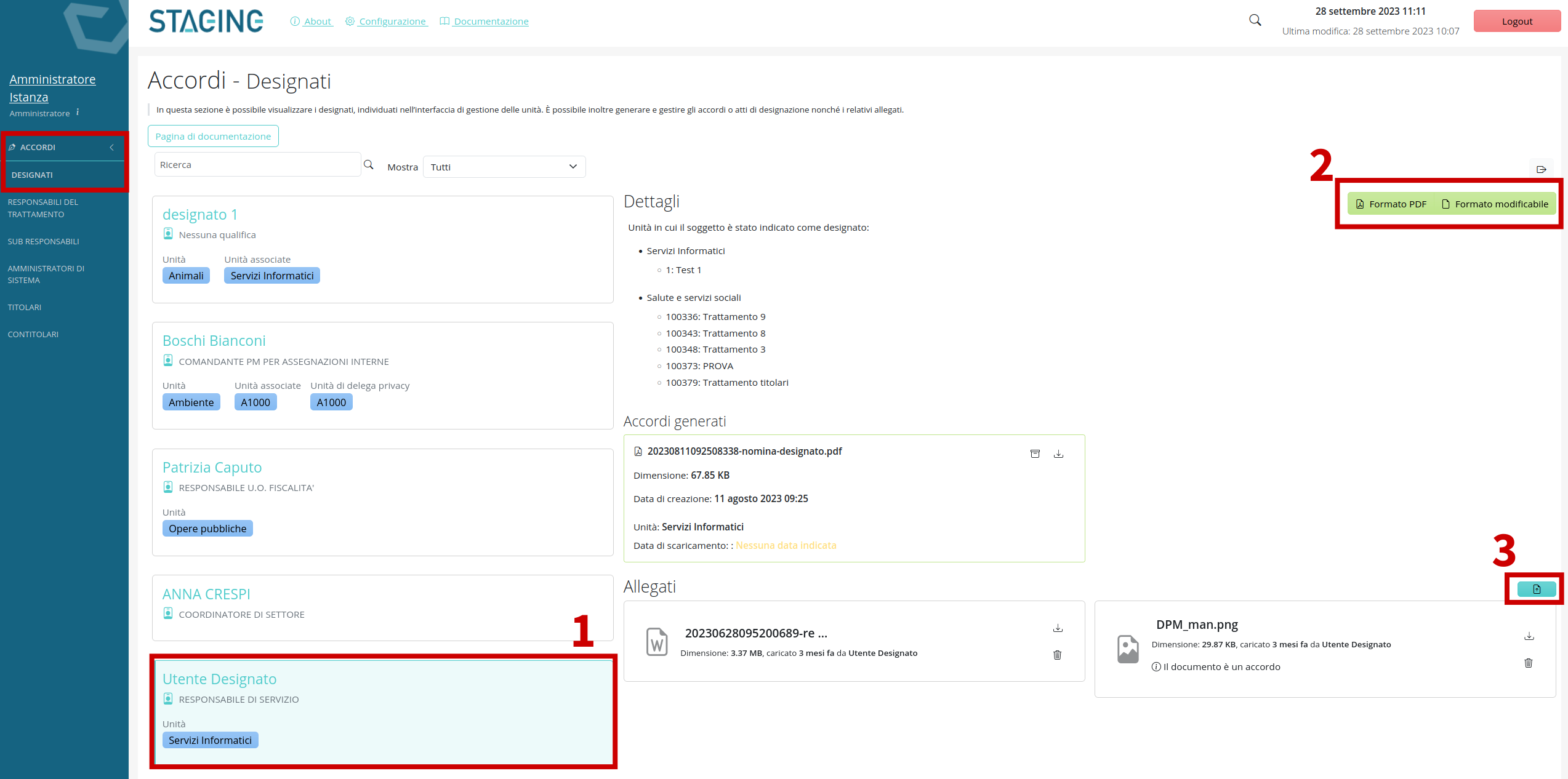
Oltre alla generazione del documento relativo alla designazione è possibile altresì caricare uno o più allegati tramite il bottone posto in corrispondenza del punto 3 dell’immagine qui sopra.
Autorizzazioni#
Per gestire le assegnazioni di Trattamenti, Applicativi e Dispositivi personali agli utenti è necessario utilizzare l’interfaccia Assegnazioni dalla quale è possibile accedere utilizzando il menu posizionato sul lato sinistro dello schermo e facendo clic sulla voce Assegnazioni.

Tramite questa interfaccia è possibile visionare i Trattamenti, gli Applicativi e i Dispositivi personali assegnati ad ogni soggetto censito in anagrafica (Soggetti > Utenti). Nel caso in cui il soggetto che effettua l’accesso sia il Responsabile di unità organizzativa (Responsabile interno), questo avrà visibilità degli utenti facenti parte della sua unità.
- All’interno dell’interfaccia è possibile trovare gli utenti tramite la barra di ricerca oppure filtrarli utilizzando i filtri in «Mostra» per evidenziare soltanto gli utenti:
Con lettera di autorizzazione;
Senza lettere di autorizzazione;
Con lettere consegnate;
Con lettere non consegnate;
Con lettere scaricate;
Con lettere non scaricate;
Che non necessitano di autorizzazione al trattamento.
Gli utenti possono infine essere ordinati secondo il proprio ID, nome, cognome o indirizzo email.
Gestione delle lettere: unica per autorizzato o differenziate per struttura#
In DPM le assegnazioni vengono gestite sempre nel contesto di una precisa unità organizzativa o struttura, evenienza non sempre vera per le lettere di autorizzazione: queste ultime possono essere gestite per singole e specifiche unità oppure indistintamente per tutta l’organizzazione. Questa impostazione puo essere configurata da Link_a_gestionelettere
Autorizzazioni per singole strutture#
Qualora le autorizzazioni dovessero essere definite struttura per stuttura, un utente appartenente a più strutture (o che lavora in più strutture pur appartenendo formalmente ad una soltanto) riceverà una lettera di autorizazione per ogni struttura a cui appartiene.
Suggerimento
Se un dipendente dovesse cambiare struttura sarà opportuno, in base a quanto definito dianzi, generare o caricare una nuova lettera di autorizzazione.
Autorizzazioni per singole strutture - necessità o meno di autorizzazione#
Nel contesto di ciascuna struttura organizzativa, è possibile specificare per ogni utente se questi necessita o meno di un’autorizzazione. Tale informazione viene indicata attraverso l’interruttore «Necessita di lettera di nomina» presente nella schermata di dettaglio del soggetto selezionato.
Importante
Per poter cliccare l’interruttore è previamente necessario selezionare l’unità tramite il bottone «Seleziona unità» in alto a sinistra.
Gli utenti per cui si specifica che non necessitano di lettera di nomina saranno esclusi dal conteggio degli interessati nel grafico di Dashboard, non saranno compresi nella generazione di lettere di nomina massive, saranno filtrabili dal filtro di Assegnazioni «Non necessita doi lettera di nomina», continueranno a comparire negli export.
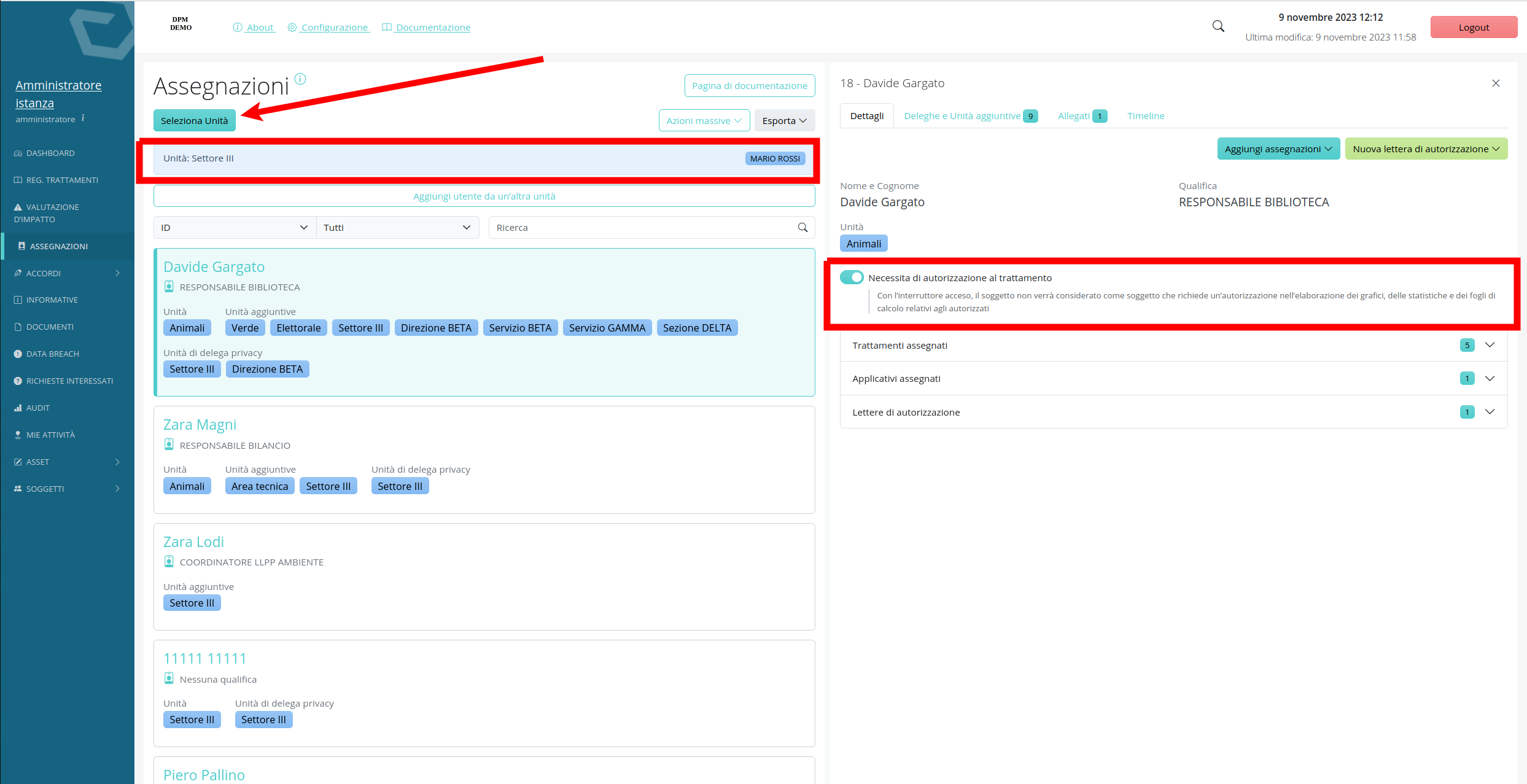
Autorizzazioni trasversali#
Questa impostazione permette, a differenza di quella precedente, di generare una sola lettera di autorizzazione per utente. Nell’eventualità in cui fossero incluse le Assegnazioni nella lettera, in quest’ultima saranno raggruppate tutte le assegnazioni che fanno capo a quel soggetto nell’ambito delle diverse strutture in cui opera. In caso contrario, qualora non sia stato assegnato alcunché, sarà possibile generare e mantenere (per ogni singolo utente) una sola lettera relativa all’intero arco temporale durante il quale il soggetto assegnatario opera nel contesto dell’ente.
Deleghe#
Oltre alla figura del designato, Data Protection Manager consente di individuare un’altra figura intermedia tra questa ed il semplice autorizzato. Un designato o un utente amministratore possono infatti individuare degli utenti c.d. delegati nel contesto di una o più strutture.
Per delegare un utente, il responsabile dovrà raggiungere la sezione Deleghe e Unità aggiuntive, una volta cliccato su un utente. In questa sezione è possibile, cliccando su «Modifica» aggiungere o togliere unità in cui delegare l’utente selezionato.

L’individuazione di un delegato conferisce a questi il ruolo applicativo di Delegato: fare riferimento a Ruoli applicativi e privilegi utente sulla configurazione dei ruoli applicativi.
Nota
Un soggetto designato potrà delegare utenti esclusivamente nel contesto delle unità per le quali è designato. Un soggetto delegato non può modificare (aggiungere o levare) deleghe, né proprie né altrui, in alcun caso.
Assegnazioni#
Tramite DPM è possibile tenere sotto controllo i Trattamenti, gli Applicativi e i Dispositivi Personali assegnati ai dipendenti e collaboratori dell’ente.
Per correlare un Trattamento, Applicativo o Dispositivo personale (se la relativa associabilità è attivata in Configurazione) ad un soggetto:
selezionare, attraverso il bottone grigio in alto a sinistra «Seleziona unità» l’unità di appartenenza dell’assegnatario o comunque l’unità nel contesto della quale si intende procedere con l’assegnazione;
fare clic sulla scheda che rappresenta la persona a cui si vogliono assegnare gli elementi;
fare clic su «Aggiungi assegnazioni» (bottone azzurro che si apre nella nuova interfaccia, a fianco del bottone verde «Nuova lettera di autorizzazione»);
scegliere il tipo di elemento da assegnare e successivamente fare clic sui singoli elementi da assegnare;
nella finestrella di assegnazione, fare clic sul bottone Aggiungi assegnazioni in calce.
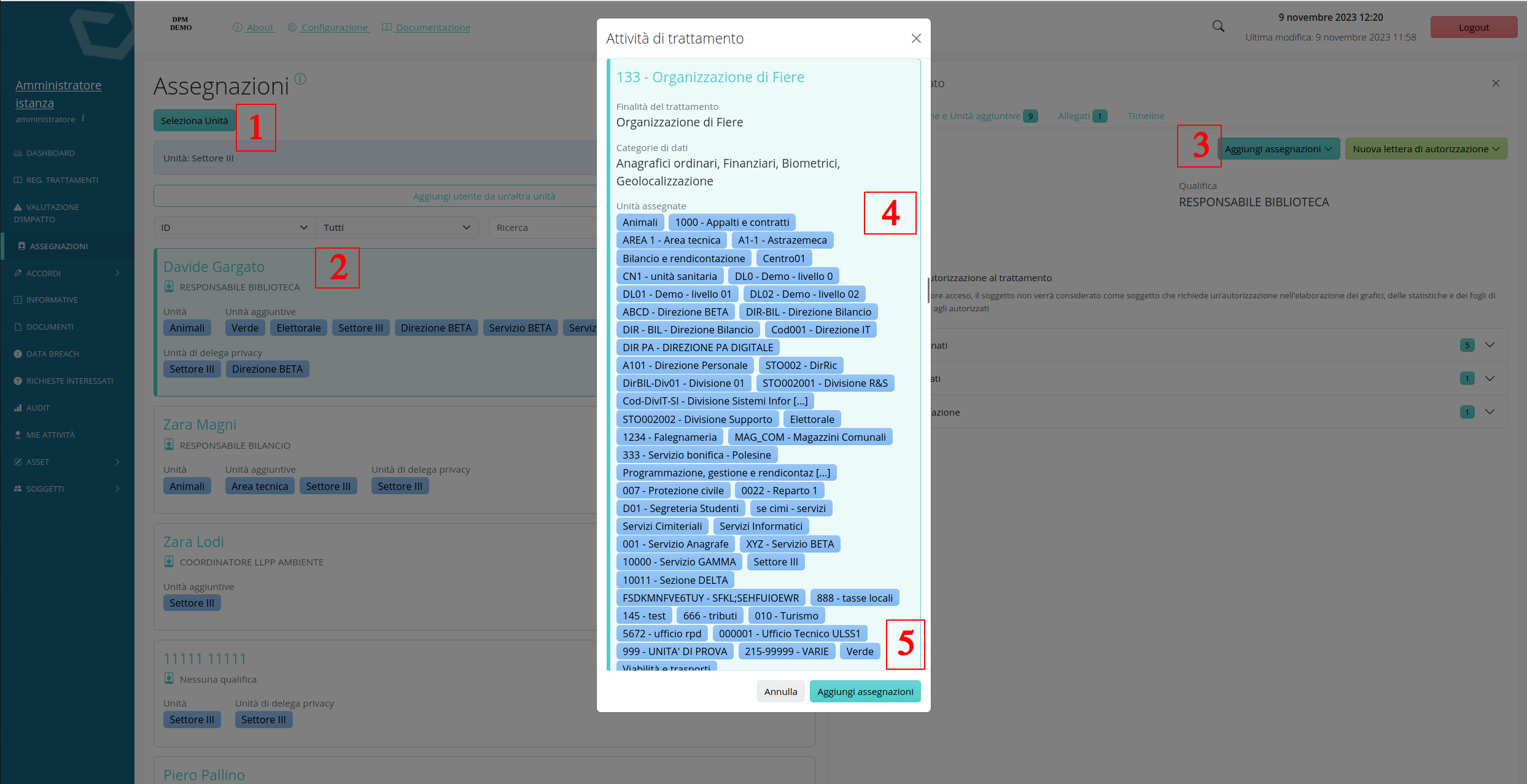
Suggerimento
È possibile altresì procedere con l’assegnazione di elementi al personale omettendo di cliccare sul bottone Seleziona unità e cliccando quindi direttamente sul bottone Aggiungi assegnazioni: in tal caso verranno preselezionate le strutture di appartenenza del soggetto per il quale si stanno conducendo le assegnazioni.
Revoca massiva di assegnazioni#
Tramite il pulsante di Revoca massiva è possibile accedere ad un menù a tendina tramite il quale poter revocare massivamente assegnazioni di attività di trattamento, di dispositivi personali e di applicativi.
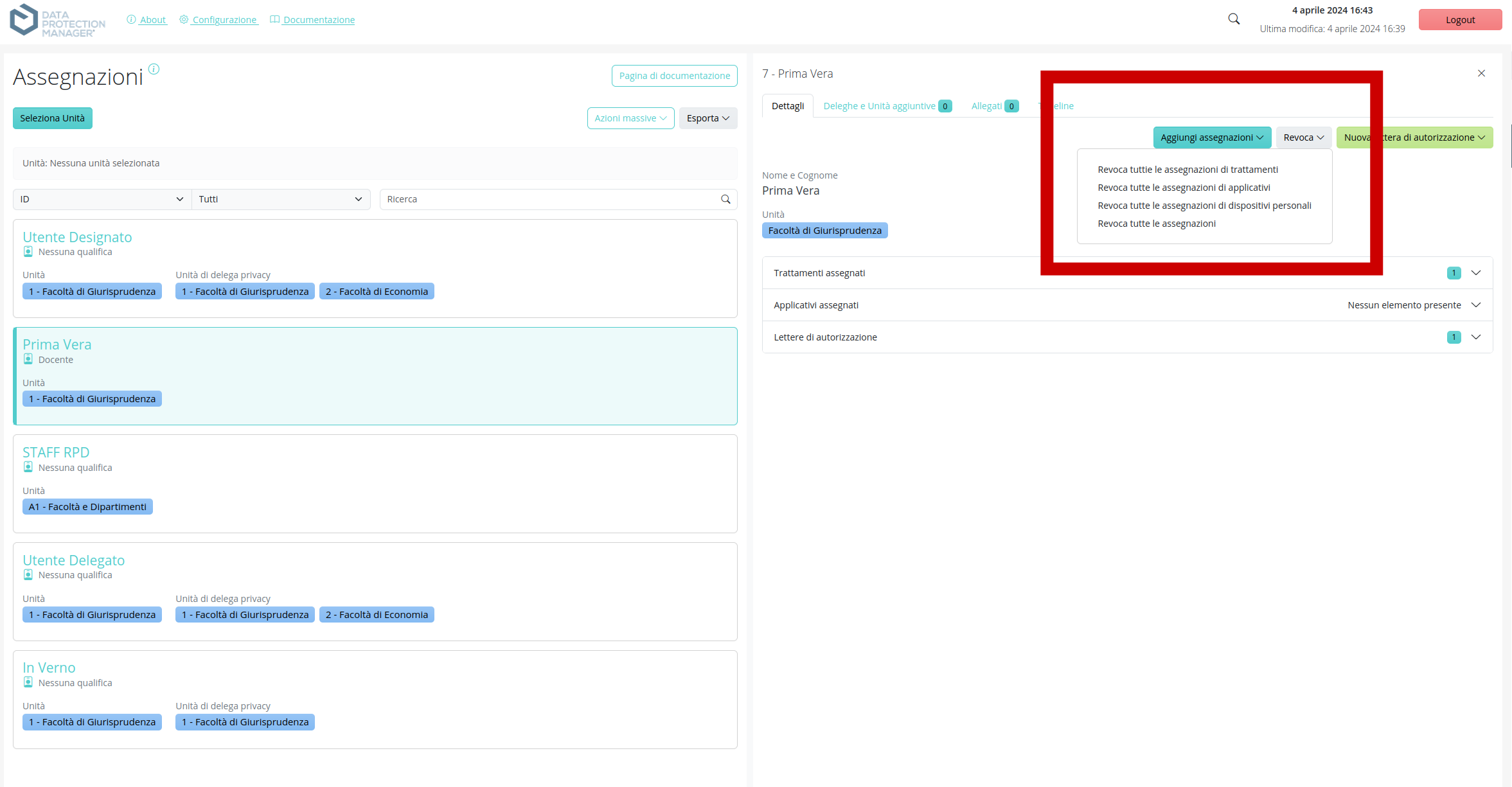
Assegnazioni massive#
Tramite la funzionalità «Assegnazioni» è altresì possibile effettuare assegnazioni massive, di Trattamenti e di Applicativi al fine di assegnare:
taluni elementi (trattamenti o applicativi) a tutto il personale di una o più strutture;
taluni elementi (trattamenti o applicativi) al personale di una o più strutture che recano una determinata Qualifica.
Per accedere alla funzionalità cliccare su Azioni Massive

Facendo clic sul pulsante assegnazioni massive compare una finestra di dialogo tramite la quale è possibile effettuare le seguenti operazioni:
Assegnare trattamenti o applicativi a tutti gli utenti appartenenti ad una o più strutture filtrando per qualifica;
Assegnare trattamenti o applicativi a tutti gli utenti aventi una determinata qualifica.

dalla finestra di dialogo selezionare le strutture su cui effettuare le assegnazioni;
selezionare le qualifiche degli utenti a cui si intende assegnare attività di trattamento o applicativi;
selezionare i trattamenti o gli applicativi che si intende assegnare;
fare clic su «Aggiungi assegnazioni».
Suggerimento
L’omessa selezione di Unità o Qualifiche sortisce l’effetto di estendere l’assegnazione, rispettivamente, a tutte le strutture o a tutte le qualifiche. Esemplificando, selezionando l” Unità ma non la qualifica, l’assegnazione avverrà per per tutto il personale della struttura. Se invece dovesse essere scelta la qualifica, ad esempio, Personale tecnico-amministrativo ma nessuna Unità, l’assegnazione avverrà in tutte le strutture di competenza dell’assegnante (solo le strutture di designazione e di delega per designati e delegati, totalità delle strutture per l’amministratore).
Tramite l’interruttore «Revoca le assegnazioni attuali di trattamenti» e «Revoca le assegnazioni attuali di applicativi» è possibile, contestualmente all’assegnazione massiva di elementi, revocare altresì tutte le attuali assegnazioni al personale appartenente alle strutture selezionate.
Notifica di consegna massiva#
La funzione di notifica di consegna massiva consente di inoltrare, a tutti gli autorizzati in possesso di una lettera di autorizzazione “non scaricata”, una nuova notifica email che segnala agli utenti la presenza del documento nella propria pagina personale, così da sollecitarne lo scaricamento.
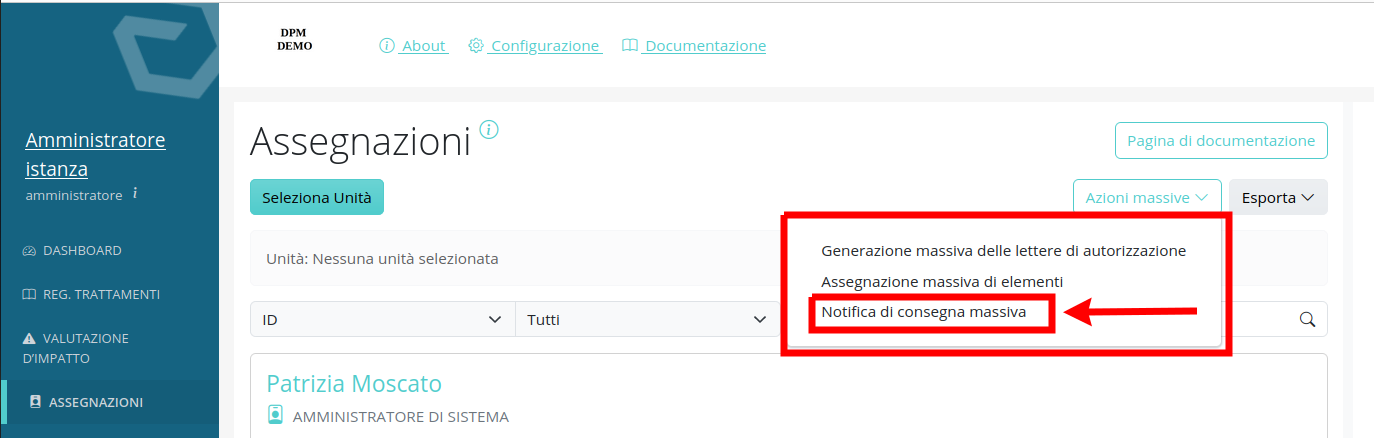
All’interno della modale prospettata è possibile specificare l’unità (o le unità) i cui utenti riceveranno la nuova notifica per lo scaricamento della lettera.
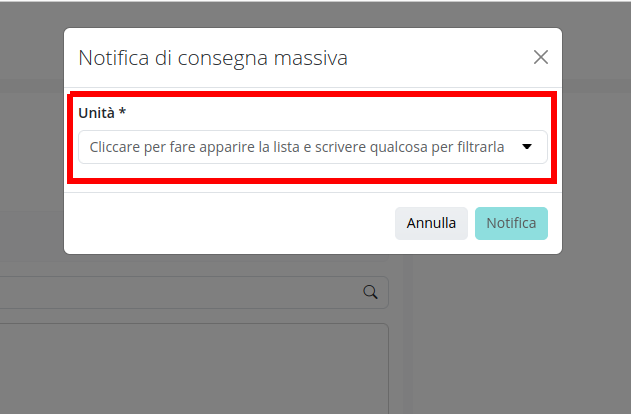
Creazione della lettera di autorizzazione e upload di documenti relativi all’autorizzato#
Una volta assegnati all’utente i trattamenti posti in essere all’interno della unità di appartenenza (oltre che gli applicativi utilizzati e gli eventuali dispositivi personali), è possibile generare la lettera di nomina ad autorizzato, facendo clic sul pulsante «Nuova lettera di autorizzazione» posto sulla destra dell’interfaccia e scegliere se procedere a generare un documento in applicativo o se caricare un documento esterno.

Genera nuova lettera
Cliccando su «Genera una nuova lettera» apparirà una modale all’interno della quale si potrà specificare:
il formato del documento (PDF o modificabile);
il modello di documento scelto per la lettera in questione, fra quelli caricati e disponibili;
se consegnare al destinatario il documento per la presa visione.
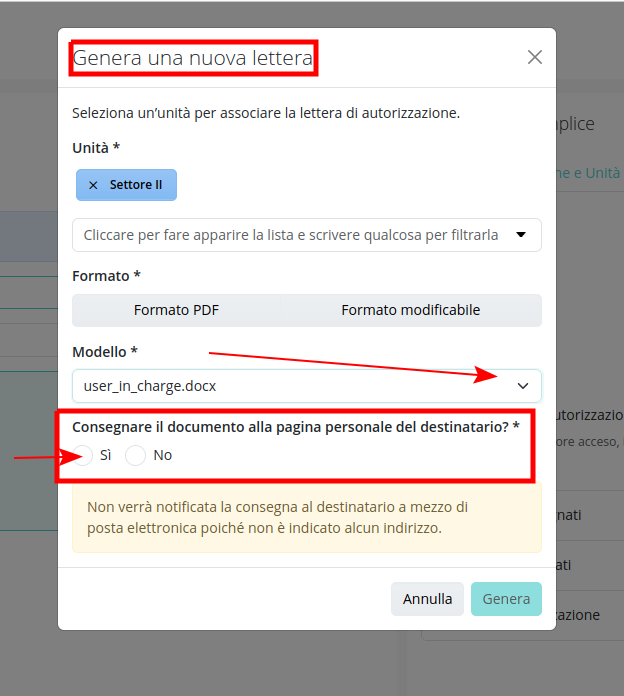
Nel caso venga indicato di non consegnare il documento, nell’elenco delle lettere di nomina generate per l’utente apparirà una card con un bottone «Consegna», cliccando il quale sarà possibile consegnare definitivamente la lettera per la presa visione.

Carica una nuova lettera
Cliccando su «Carica una nuova lettera» apparirà una modale all’interno della quale si potrà scegliere il documento da caricare come lettera, l’unità nel contesto della quale viene effettuata la nomina e indicare se consegnare il documento al destinatario per la presa visione.
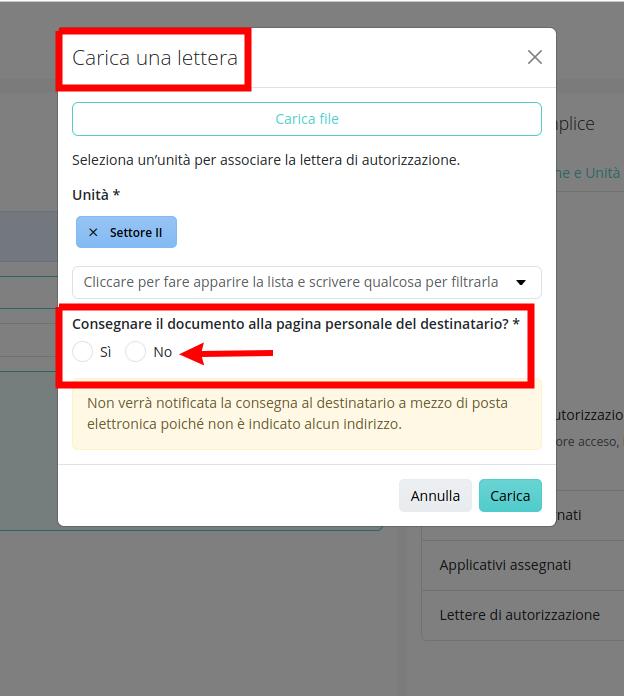
Come nel caso della lettera generata, se si specifica di non consegnare subito il documento questo sarà rappresentato sotto forma di card nell’elenco delle «Lettere di nomina autorizzato», con la possibilità di consgnarlo all’utente per la presa visione in un secondo momento tramite click sul bottone «Consegna» all’interno della relativa card.
Tramite questa interfaccia è possibile altresì allegare dei documenti che devono essere resi disponibili all’utente, facendo clic sull’apposita icona «carica allegato»: Al momento del caricamento, al documento allegato potranno altresì essere conferite delle note, modificabili successivamente cliccando sull’icona a forma di matita presente nella card dedicata a tale allegato all’interno della scheda «Allegati».
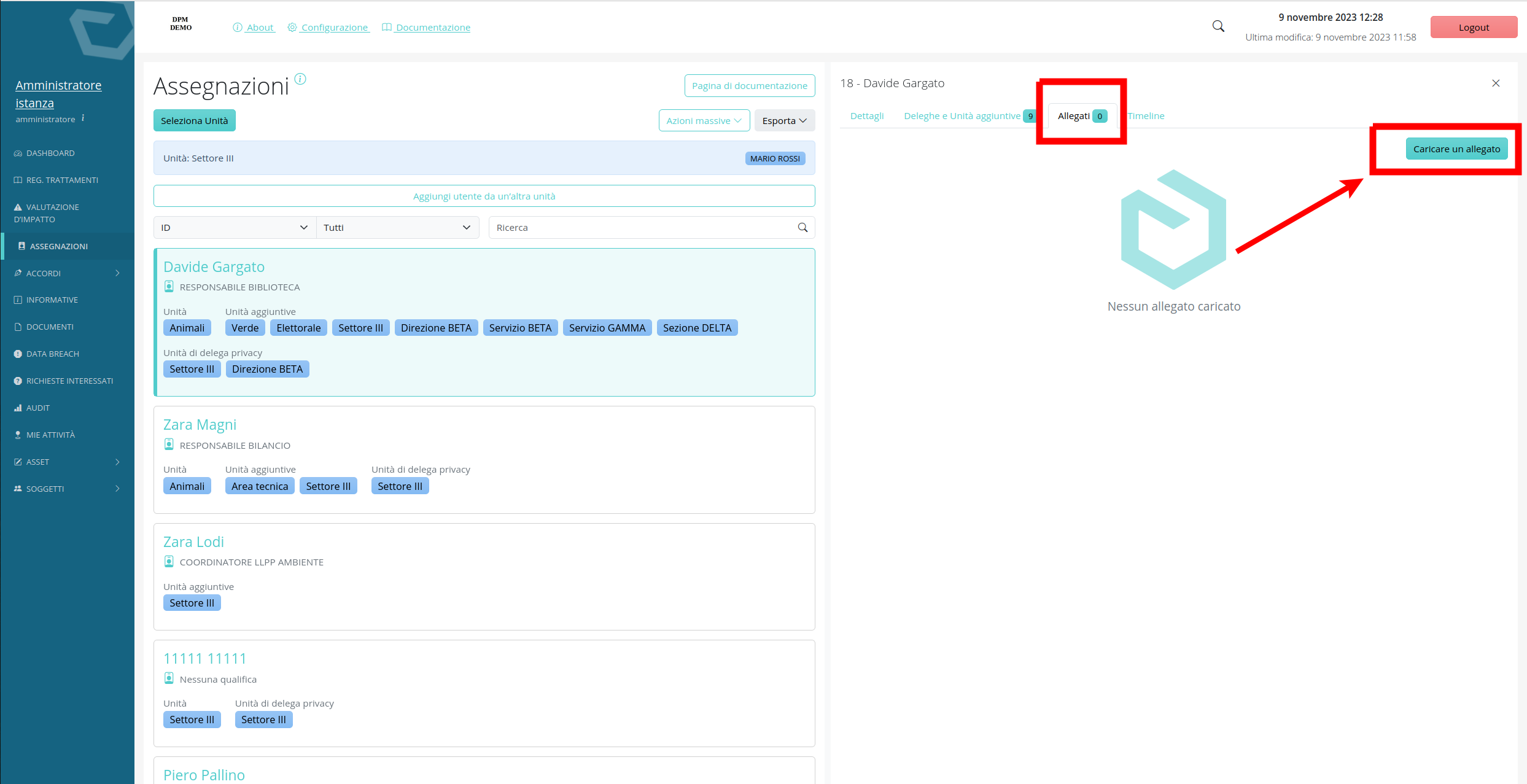
In questo modo l’autorizzato, quando entrerà in DPM vedrà, oltre alle nomine allo stesso generate [1], anche gli eventuali documenti allegatigli [2]:
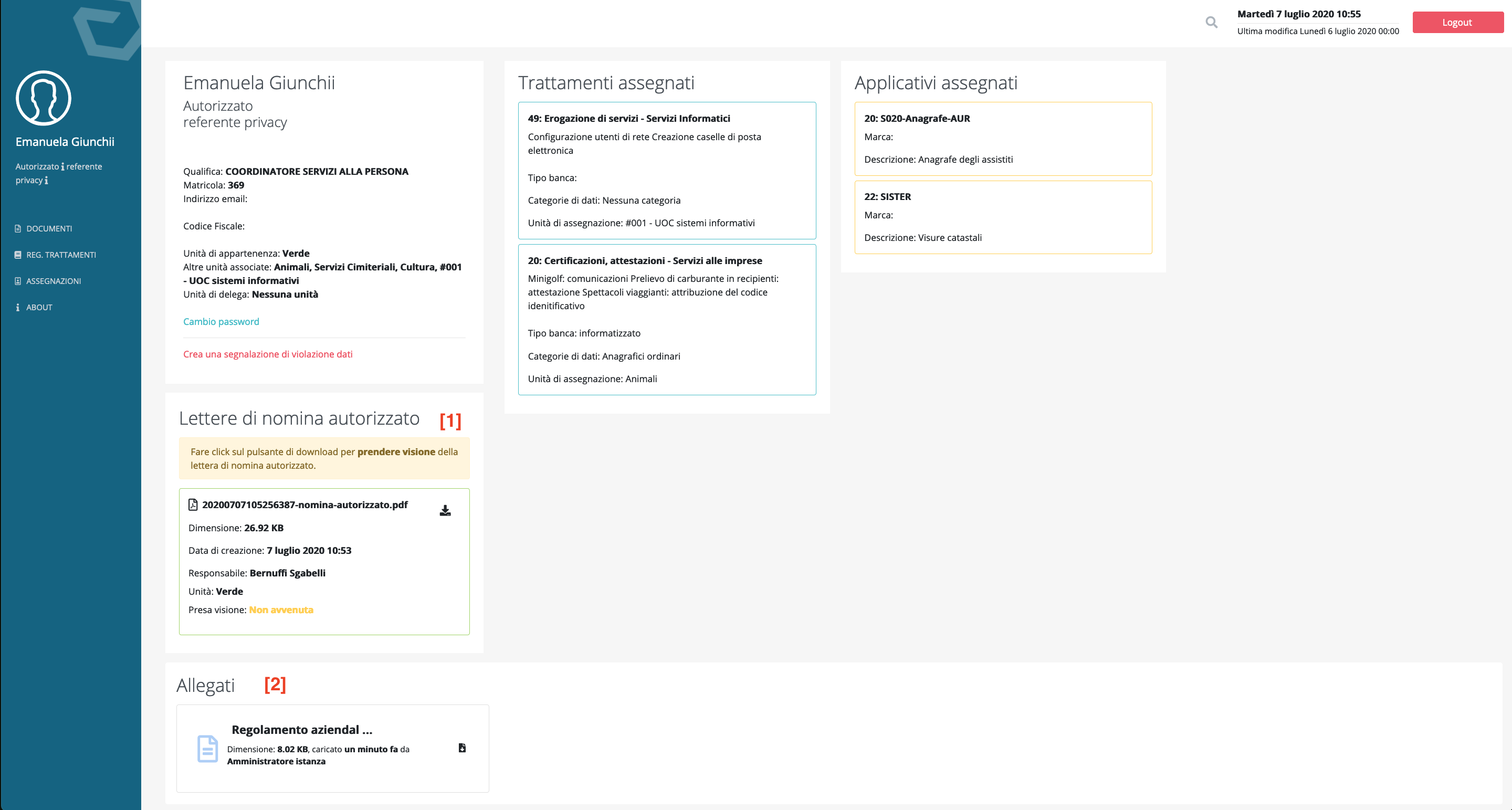
N.B. Non è necessario, al fine di generare una lettera di autorizzazione, associare previamente applicativi e trattamenti: a tal fine è opportuno servirsi di un modello (quello di default di DPM lo supporta) che faccia riferimento generico al trattamento di dati ed all’utilizzo di applicativi nell’ambito di quella struttura.
È possibile altresì generare massivamente le lettere di autorizzazione agli utenti che pongono in essere la propria attività all’interno di una determinata unità organizzativa.
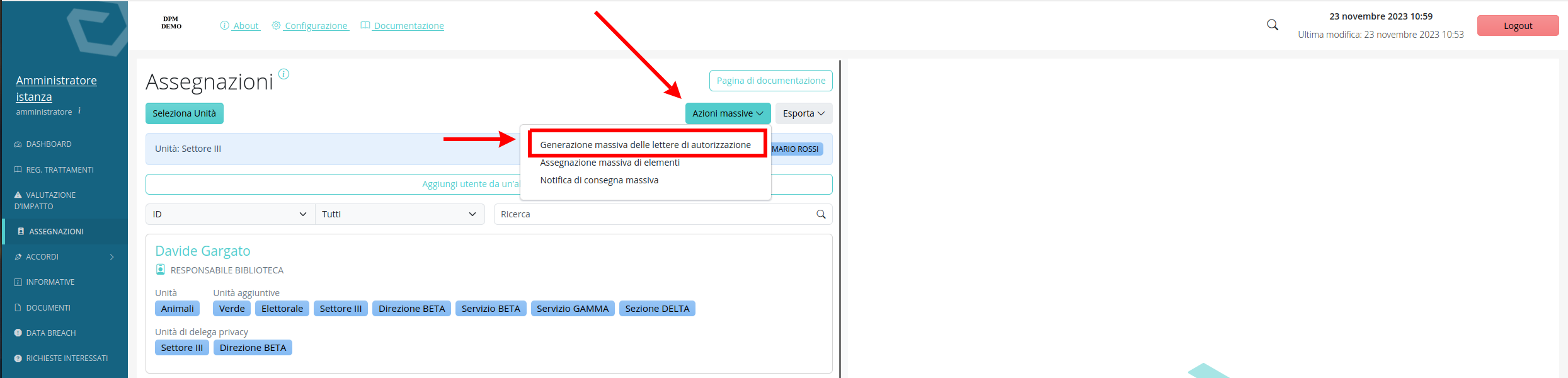
Condividendo i medesimi passagi iniziali di quella individuale, la generazione massiva, attivabile tramite apposito bottone verde di cui all’immagine in calce, può comportare alternativamente la generazione delle lettere per coloro i quali ne sono privi oppure indiscriminatamente per tutti gli autorizzati.
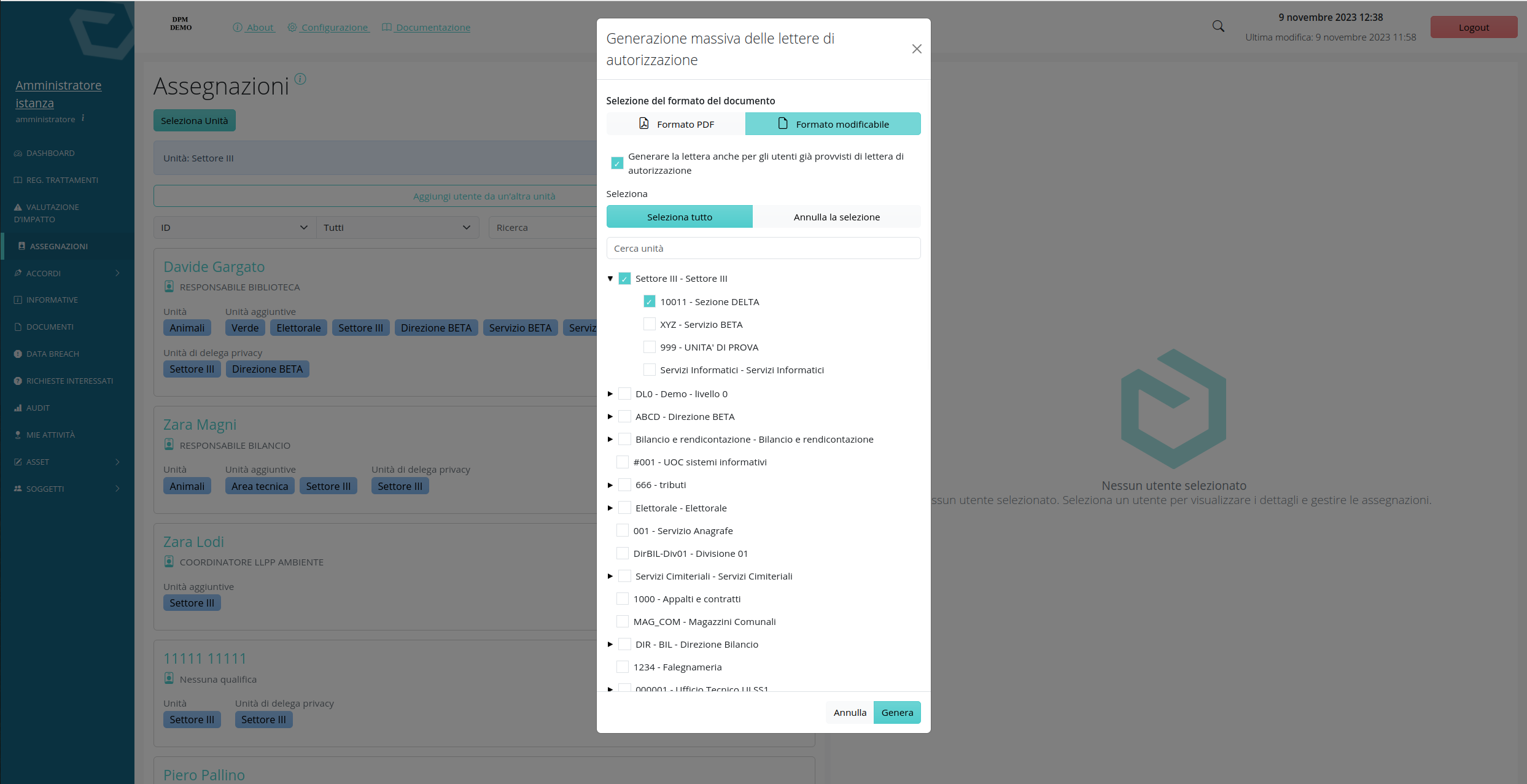
Assegnazioni agli amministratori di sistema#
È possibile correlare degli Utenti inseriti in anagrafica a degli Applicativi o a dei Componenti IT al fine di nominarli Amministratori di sistema. Per effettuare la correlazione, occorre selezionare l’applicativo o il Compontente IT (Asset -> Applicativi / Asset -> Componenti IT) e selezionare l’utente da nominare amministratore di sistema dalla apposita sezione «Mostra ricerca».


Generazione di accordi per gli amministratori di sistema#
Dalla sezione Accordi - Amministratori di sistema è possibile generare, tramite template caricato in DPM, un accordo per gli amministratori individuati con i passaggi riportati nel paragrafo precedente.
Dopo aver selezionato dalla lista l’amministratore per cui generare l’accordo, è necessario cliccare sul bottone «Nuova lettera per amministratore di sistema» e quindi «Genera lettera».

La modale proposta consente di scegliere il formato del file per l’accordo e se procedere subito alla consegna del documento al destinatario tramite applicativo. Scegliendo «No» si potrà posticipare la consegna dell’accordo generato.

Per consegnare in un secondo momento l’accordo, è sufficiente cliccare al momento desiderato il bottone «Consegna» nella card del documento.

Presa visione delle lettere di autorizzazione#
La presa visione delle lettere per gli autorizzati (lo stesso vale anche per i designati), viene tracciata effettuando l’accesso con la propria utenza e scaricando la lettera facendo clic sull’apposito pulsante.

Il soggetto che ha generato la lettera di autorizzazione potrà verificare la data e l’ora della presa visione da parte dell’autorizzato attraverso la stessa interfaccia tramite la quale ha effettuato l’assegnazione a quell’utente, ovvero quella per la Designazioni e l”Autorizzazioni.


Esportazione assegnazioni, personale e autorizzazioni#
È possibile esportare i dati relativi ad Assegnazioni e Autorizzazioni.
Assegnazioni: al fine di effettuare analisi su assegnazioni di Trattamenti, Applicativi ed eventualmente Dispositivi è possibile esportare i dati relativi a questi oggetti.
Personale: viene esportato un elenco del personale, completo di informazioni quali i riferimenti delle unità di appartenenza, i ruoli e la presenza di accordi ed allegati per ogni collaboratore.
Autorizzazioni: vengono esportate le autorizzazioni al trattamento con indicazione altresì della presa visione o meno della lettera di autorizzazione.
Per esportare i sopracitati file basta fare clic sull’icona di esportazione presente nell’interfaccia «Assegnazioni».
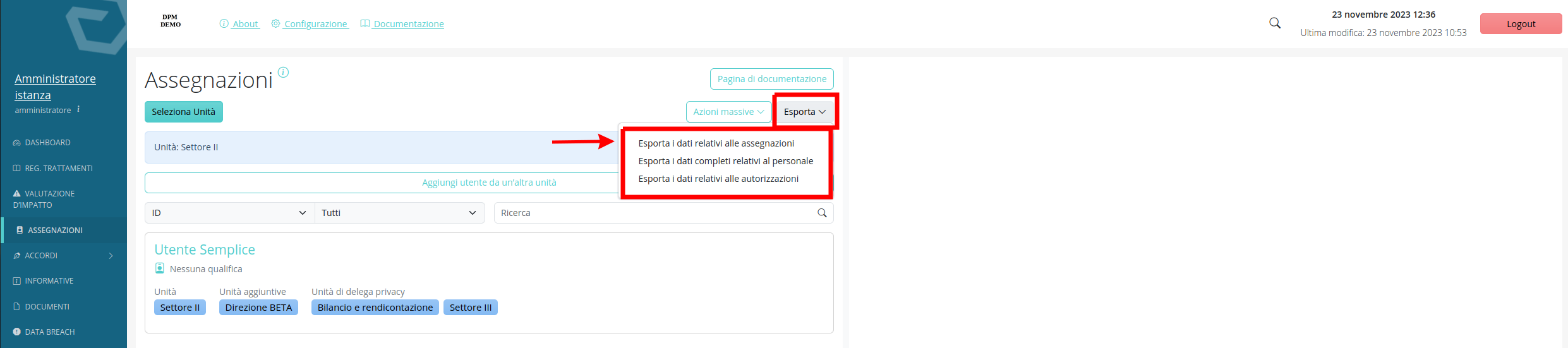
Timeline#
La funzionalità Timeline permette di verificare la cronologia degli eventi relativi ad un dato utente. In particolare:
L’assegnazione o disassociazione di unità di appartenenza dell’utente, di attività trattamento, applicativi, dispositivi personali e di unità diverse da quella di appartenenza dell’utente;
La delega di un utente (o revoca della stessa) in una o più unità organizzative;
La generazione e l’archiviazione (disattivazione) di lettere di delega al trattamento dei dati per l’utente;
Il caricamento di allegati per l’utente.
Per mostrare la timeline degli eventi, dopo aver selezionato un utente, è necessario cliccare sul bottone dedicato posto sulla destra dell’interfaccia:

Per ogni modifica viene illustrato:
Data ed ora della modifica;
Il nome e il cognome dell’utente che ha effettuato la modifica;
Il tipo di evento occorso;
Il nome e il cognome dell’utente eventualmente interessato dalle modifiche;
Il tipo di elementi (trattamenti, applicativi, dispositivi personali) assegnati o disassociati e il loro nome;
Il nome delle unità associate o disassociate.